Kysymys
Ongelma: Kuinka korjata LiveKernelEvent 141 -kaatumisvirhe?
Hei, toivottavasti voit auttaa minua. Joka kerta kun pelaan peliä jonkin aikaa, se saa kaatumisen, eikä virheilmoituksia tule. Joissakin tapauksissa voin pelata muutaman tunnin ennen kuin kaatuminen tapahtuu uudelleen. Kun tarkistin Event Viewerin, se raportoi, että LiveKernelEvent-koodi 141 on tapahtunut. Mitään ideoita?
Ratkaistu vastaus
LiveKernelEvent 141 on virhekoodi, jonka käyttäjät voivat nähdä ohjelman kaatumisen jälkeen. Ihmiset ilmoittivat ongelmasta useilla IT-foorumeilla, ja näyttää siltä, että ongelma on yleinen Windows 10 -koneissa. Vaikka ongelma voi vaikuttaa mihin tahansa ohjelmaan (eli voi tapahtua kaatuminen), se havaitaan yleisemmin pelattaessa intensiivisiä graafisia videopelejä, kuten The Witcher 3:a.
Useimmat käyttäjät, jotka ilmoittivat LiveKernelEvent-koodin 141 virheestä, sanoivat, että pelin kaatumiset tapahtuvat satunnaisesti, kun peliä pelataan. Näiden onnettomuuksien esiintymistiheys on myös epäjohdonmukainen - jotkut ihmiset sanoivat saavansa useita sellaisia virheitä tunnin sisällä, kun taas toiset väittivät voivansa pelata peliä jonkin aikaa ennen sitä kaatuu.
Kuten mikä tahansa muu virhe, tämä voi tapahtua eri syistä. Koska tapahtuma kuitenkin tapahtuu tyypillisesti huippuluokan pelejä pelattaessa, vika on todennäköisesti näytönohjaimen ajureissa – ne voivat vioittua tai asentaa virheellisiä ajureita.
Tästä huolimatta tapauksesi voi olla erilainen – tässä muutama esimerkki:
- Heikosti toimiva, viallinen tai heikko virtalähde (PSU)
- Ylikuumenemisongelmat
- Ohjelmistoristiriita
- Ylikellotus jne.
Virheen nimi osoittaa myös, että tapahtuma tapahtui ytimessä[1] taso, jota käytetään yhdistämään sovellusohjelmistot laitteistoon, mikä saattaa viitata vialliseen laitteistoon. Ytimen virheet ovat suhteellisen yleisiä, saatat nähdä myös a Ytimen teho 41 virhe Event Viewerissä, kun vastaanotetaan satunnaisia pelin kaatumisia.
Korjataksesi LiveKernelEvent-koodin 141 virheen Windows 10:ssä, sinun on käytettävä useita alla tarjoamiamme ratkaisuja, kunnes yksi toimii sinun tapauksessasi.
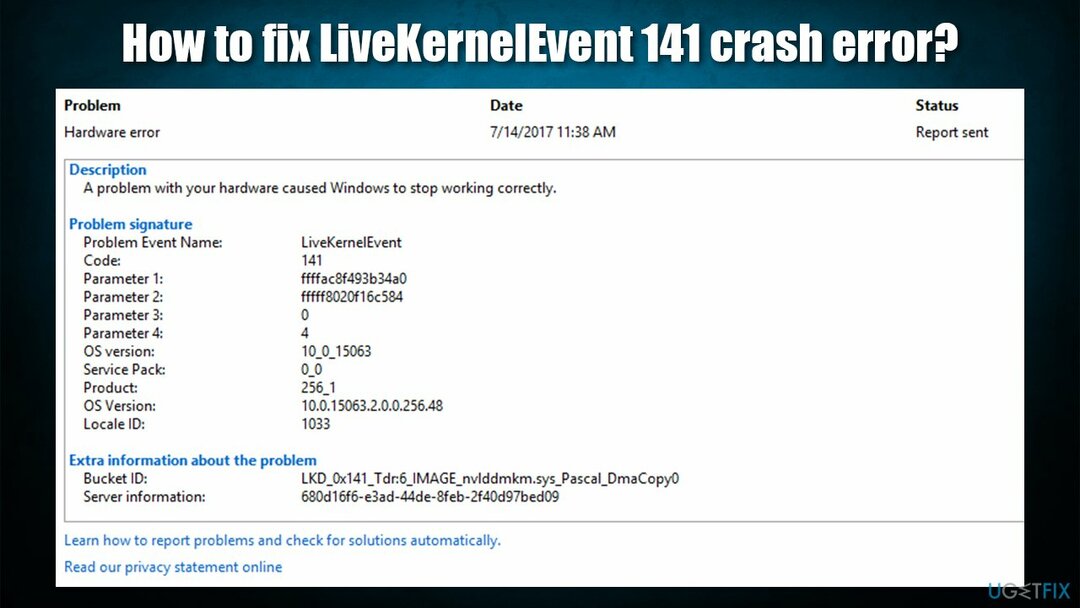
Menetelmä 1. Lopeta GPU: n ja CPU: n ylikellottaminen
Vioittuneen järjestelmän korjaamiseksi sinun on ostettava lisensoitu versio Reimage Reimage.
Ylikellotus on pelimaailmassa hyvin tunnettu prosessi, koska se auttaa työntämään laitteiston rajoihinsa. Se tarkoittaa, että vaikka käyttäjät voivat pelata vaativampia pelejä, se voi myös johtaa järjestelmän epävakauteen ja kaatumiset ovat melko yleisiä[2] laitteissa, joissa on ylikellotettu prosessori tai/tai GPU.
Jos ylikellotat laitteistoasi ja saat kaatumisia satunnaisesti, sinun tulee käynnistää tietokoneesi uudelleen BIOSissa[3] ja poista kaikki ylikellotukset käytöstä ja anna laitteiston toimia normaalinopeuksilla.
Menetelmä 2. Kokeile automaattista korjaustyökalua
Vioittuneen järjestelmän korjaamiseksi sinun on ostettava lisensoitu versio Reimage Reimage.
Live Kernel Event 141 -virheen tarkkaa syytä on joskus vaikea määrittää, koska siihen voi olla monia eri syitä. Siksi suosittelemme, että yrität suorittaa tarkistuksen korjaus- ja diagnostiikkatyökalulla ReimageMac-pesukone X9. Se voi löytää vioittuneet Windows-sektorit ja korvata ne uusilla.
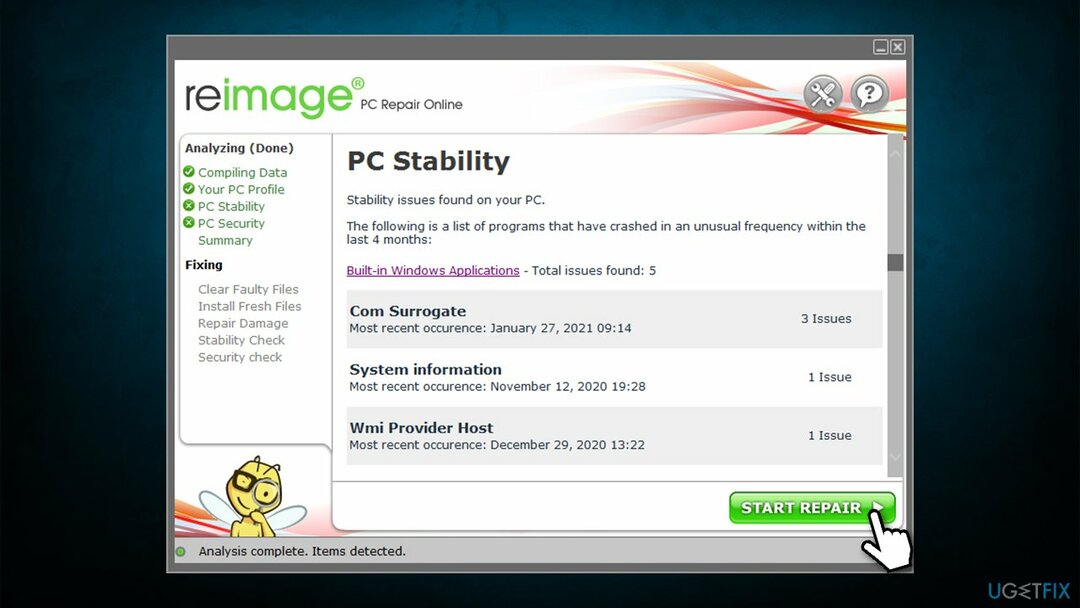
Tällä menetelmällä voit napsauttaa skannauspainiketta ja antaa sovelluksen tehdä työn puolestasi. Vaihtoehtoisesti saatat joutua viettämään tunteja ennen kuin löydät ja poistat ongelman syyllisen.
Menetelmä 3. Asenna GPU tai muut ohjaimet uudelleen
Vioittuneen järjestelmän korjaamiseksi sinun on ostettava lisensoitu versio Reimage Reimage.
Yksi tärkeimmistä syistä pelien kaatumisiin on kuljettajien korruptio. Sama voi tapahtua myös, jos järjestelmään on asennettu vääriä ajureita. Siksi sinun tulee yrittää asentaa ohjaimet uudelleen laitteellesi:
- Napsauta hiiren kakkospainikkeella alkaa ja valitse Laitehallinta
- Laajentaa Näytön sovittimet -osio
- Napsauta hiiren kakkospainikkeella GPU: ta ja valitse Poista laite
- Merkitse rasti Poista tämän laitteen ohjainohjelmisto valintaruutu ja napsauta Poista asennus
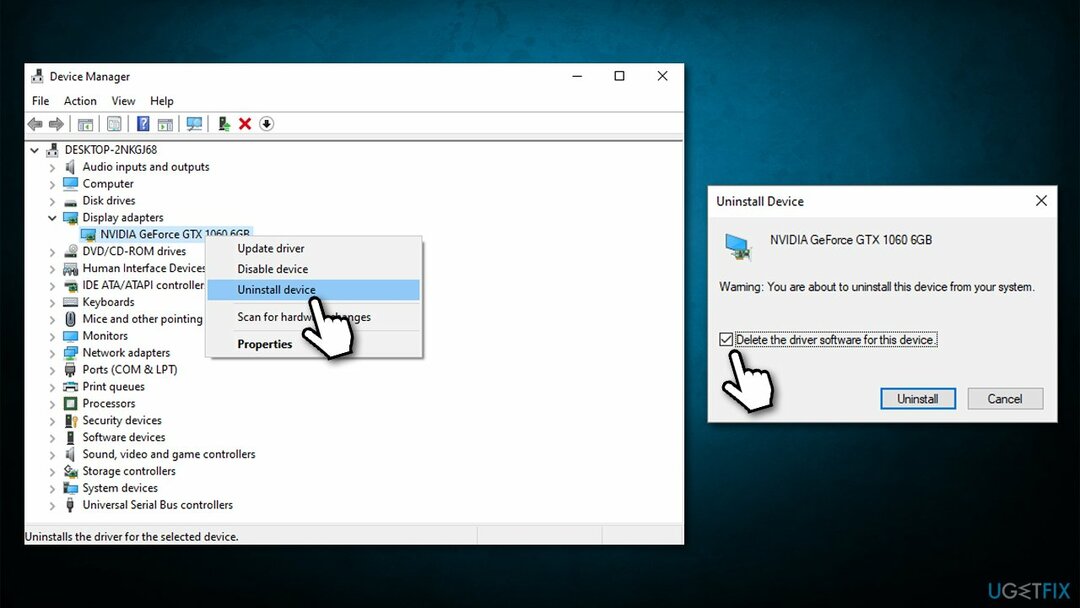
- Käynnistä uudelleen ja asenna sitten uusimmat saatavilla olevat ohjaimet uudelleen.
Myös kaatumisen syy voi olla muut ajurit, kuten piirisarja. Siksi sinun tulee myös asentaa ne uudelleen. Helpoin tapa käsitellä kuljettajia on käyttää automaattista ohjelmaa, kuten DriverFix – Se säästää paljon aikaa, eikä sinun tarvitse vierailla valmistajan verkkosivuilla joka kerta, kun uusi ajuri tulee ulos.
Menetelmä 4. Käytä puhdasta käynnistystä
Vioittuneen järjestelmän korjaamiseksi sinun on ostettava lisensoitu versio Reimage Reimage.
Puhdas käynnistys voi auttaa sinua määrittämään, aiheuttaako ohjelmistoristiriita tai jokin vioittunut sovellus ongelmia. Näin pääset siihen:
- Tyyppi msconfig Windowsin haussa ja paina Tulla sisään
- Mene Palvelut -välilehti
- Merkitse rasti Piilota kaikki Microsoftin palvelut laatikko ja valitse Poista kaikki käytöstä
- Mene Aloittaa -välilehteä ja napsauta Avaa Task Manager
- Napsauta Task Managerissa hiiren kakkospainikkeella kutakin kohdetta ja valitse Poista käytöstä, sulje sitten Tehtävienhallinta
- Siirry Boot-välilehdelle, valitse Turvallinen käynnistysja napsauta sitten Käytä ja OK
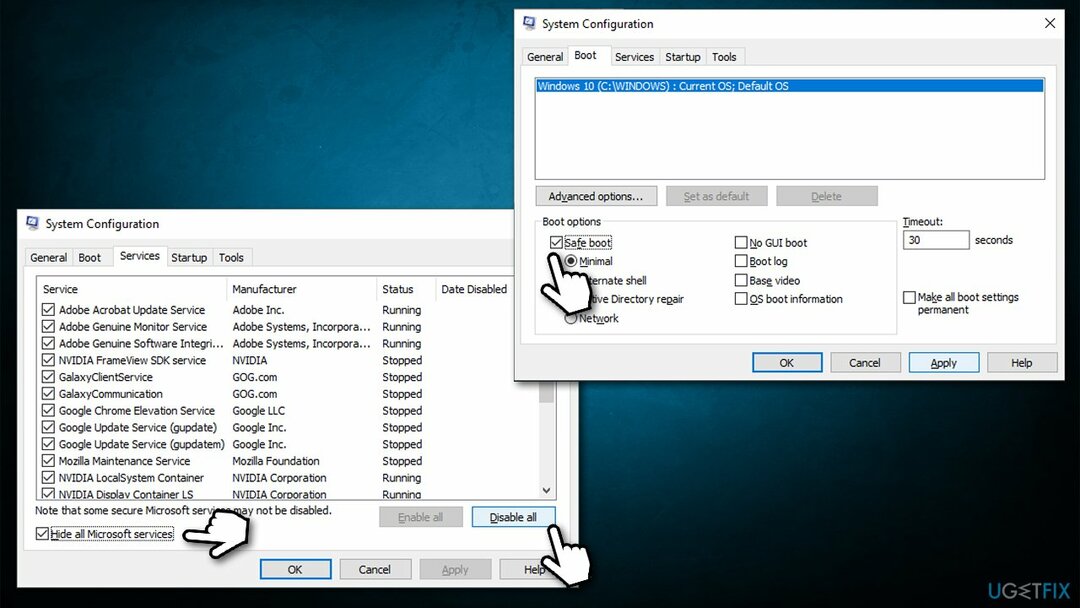
- Uudelleenkäynnistää Sinun tietokoneesi.
Menetelmä 5. Asenna kaikki odottavat Windows-päivitykset
Vioittuneen järjestelmän korjaamiseksi sinun on ostettava lisensoitu versio Reimage Reimage.
- Tyyppi Päivitykset Windowsin haussa ja paina Tulla sisään
- Täällä saatat nähdä, että valinnaisia päivityksiä on jo vireillä
- Klikkaus lataa ja asenna
- Kun olet valmis, napsauta myös Tarkista päivitykset ja katso, onko uusia päivityksiä saatavilla
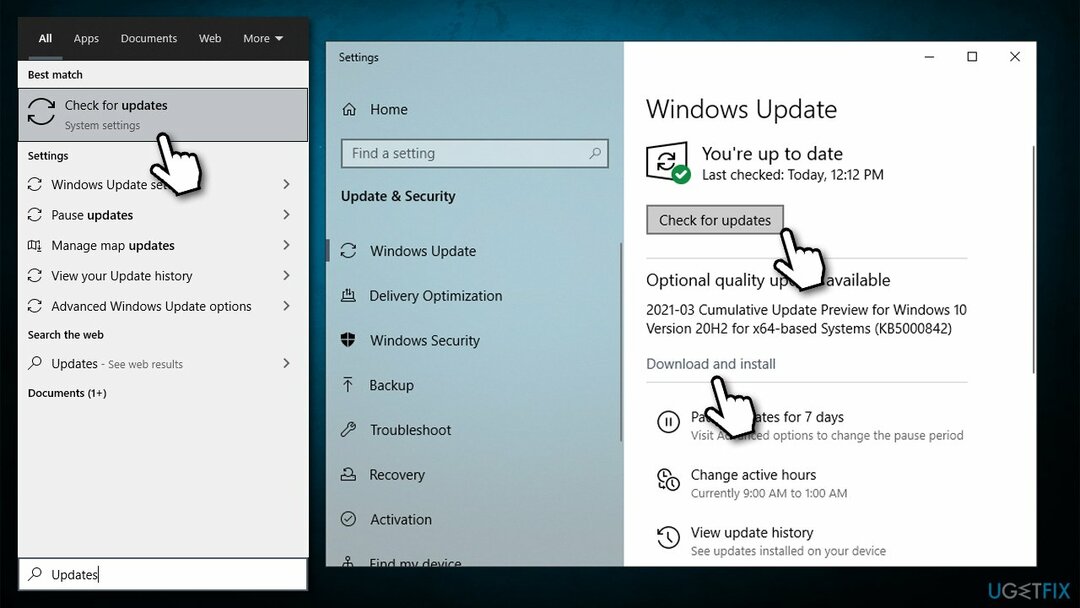
- Uudelleenkäynnistää systeemi.
Menetelmä 6. Tarkista levyltäsi virheitä
Vioittuneen järjestelmän korjaamiseksi sinun on ostettava lisensoitu versio Reimage Reimage.
- Tyyppi cmd Windowsin haussa
- Napsauta hiiren kakkospainikkeella Komentokehote ja valitse Suorita järjestelmänvalvojana
- Kopioi ja liitä tähän seuraava komento (huomaa, että C: on asema, jolle haluat suorittaa tarkistuksen):
chkdsk C: /f /r /x
- Jos skannaus ei ala, mutta sen sijaan palauttaa virheilmoituksen, kirjoita Y ja osui Tulla sisään
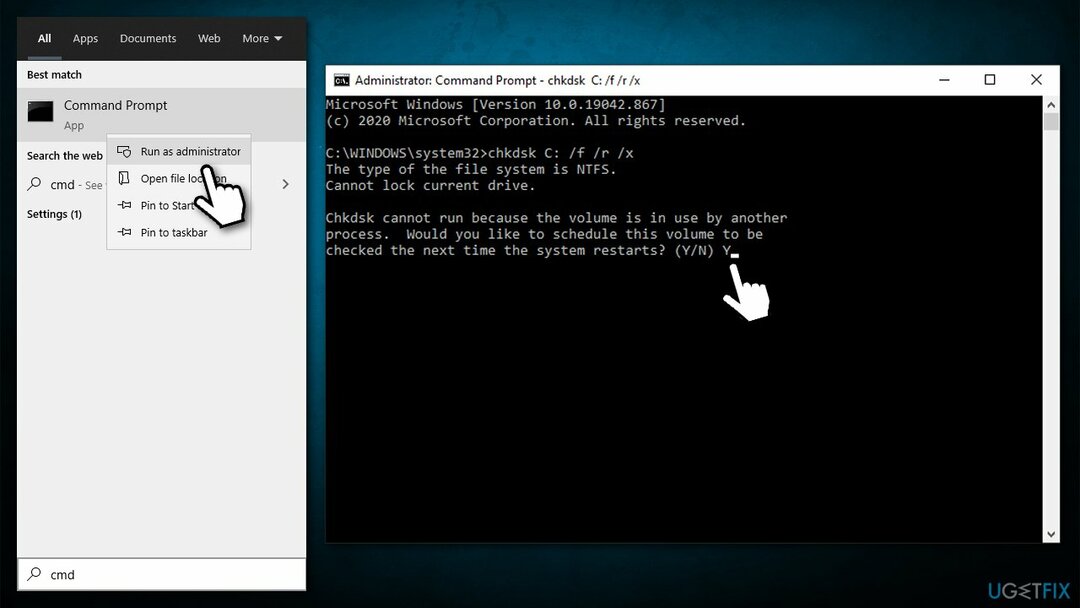
- Sitten uudelleenkäynnistää tietokoneellesi aloittaaksesi skannauksen.
Korjaa virheet automaattisesti
ugetfix.com-tiimi yrittää tehdä parhaansa auttaakseen käyttäjiä löytämään parhaat ratkaisut virheiden poistamiseen. Jos et halua kamppailla manuaalisten korjaustekniikoiden kanssa, käytä automaattista ohjelmistoa. Kaikki suositellut tuotteet ovat ammattilaistemme testaamia ja hyväksymiä. Alla on lueteltu työkalut, joita voit käyttää virheen korjaamiseen:
Tarjous
tee se nyt!
Lataa FixOnnellisuus
Takuu
tee se nyt!
Lataa FixOnnellisuus
Takuu
Jos et onnistunut korjaamaan virhettäsi Reimagen avulla, ota yhteyttä tukitiimiimme saadaksesi apua. Ole hyvä ja kerro meille kaikki tiedot, jotka mielestäsi meidän pitäisi tietää ongelmastasi.
Tämä patentoitu korjausprosessi käyttää 25 miljoonan komponentin tietokantaa, jotka voivat korvata käyttäjän tietokoneelta vaurioituneen tai puuttuvan tiedoston.
Vioittuneen järjestelmän korjaamiseksi sinun on ostettava lisensoitu versio Reimage haittaohjelmien poistotyökalu.

Pysyäksesi täysin nimettömänä ja estääksesi Internet-palveluntarjoajan ja hallitusta vakoilulta sinun pitäisi työllistää Yksityinen Internet-yhteys VPN. Sen avulla voit muodostaa yhteyden Internetiin samalla, kun olet täysin anonyymi salaamalla kaikki tiedot, estää jäljittäjät, mainokset ja haitallisen sisällön. Mikä tärkeintä, lopetat laittomat valvontatoimet, joita NSA ja muut valtion laitokset suorittavat selkäsi takana.
Odottamattomia tilanteita voi tapahtua milloin tahansa tietokoneen käytön aikana: se voi sammua sähkökatkon vuoksi, a Blue Screen of Death (BSoD) voi tapahtua tai satunnaisia Windows-päivityksiä voi tulla koneeseen, kun olit poissa muutamaksi pöytäkirja. Tämän seurauksena koulutehtäväsi, tärkeät asiakirjat ja muut tiedot saattavat kadota. Vastaanottaja toipua kadonneita tiedostoja, voit käyttää Data Recovery Pro – se etsii tiedostojen kopioita, jotka ovat edelleen saatavilla kiintolevylläsi, ja hakee ne nopeasti.